如何安装win7和win11双系统?win7和win11双系统安装图文教程
如何安装win7和win11双系统?win11系统发布后,深受广大用户的喜爱,很多用户都喜欢给电脑安装双系统,今天,小编就把win11双系统安装的教程分享给大家,我们一起来看看吧。
win7和win11双系统安装图文教程
1.首先我们在win7桌面中进入到磁盘管理页面,给即将安装的win11系统划分一个新的分区,预留大概50G左右的空间即可。

2.此时我们打开【小白一键重装系统】工具,进入页面后,点击“制作系统”,准备制作一个win11系统的u盘启动盘。

3.等待启动盘制作完成后,我们将电脑重启。

4.在开机启动的页面,按启动热键进入设置U盘启动项进入pe。

5.打开装机工具后,将win11系统安装到刚刚分区的位置。

6.然后我们等待软件自动修复win7+win11的双系统引导,完成安装后,点击“立即重启”。

7.重启完成后,我们就可以开始体验啦。

以上就是如何安装win7和win11双系统?win7和win11双系统安装图文教程的详细内容,更多关于win7和win11双系统的资料请关注脚本之家其它相关文章!
相关文章
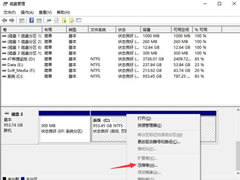
如何安装win10和win11双系统?win10和win11双系统安装详细教程
这篇文章主要介绍了如何安装win10和win11双系统?win10和win11双系统安装详细教程的相关资料,需要的朋友可以参考下本文详细图文教程吧。2022-03-21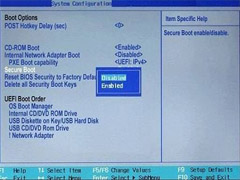
如何双启动Win11和Linux系统?Win11 和 Linux双系统安装教程
如何双启动Win11和Linux系统?今天小编就为大家带来了Win11 和 Linux双系统安装教程,需要的朋友一起看看吧2021-08-16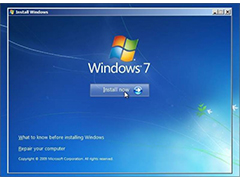
电脑怎么安装双系统?Win11 和 Win7双系统安装图文教程
电脑怎么安装双系统?今天小编就为大家带来了详细Win11 和 Win7双系统安装图文教程,感兴趣的朋友一起看看吧2021-08-06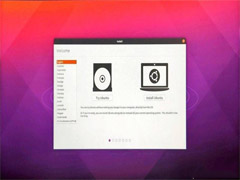 如何在电脑PC上启动Windows 11 和 Linux双系统,今天小编就为大家带来了详细安装教程,需要的朋友一起看看吧2021-07-27
如何在电脑PC上启动Windows 11 和 Linux双系统,今天小编就为大家带来了详细安装教程,需要的朋友一起看看吧2021-07-27
怎么安装双系统?win10稳定版和win11双系统安装图文教程
今天为大家带来了win10稳定版与win11系统双系统的安装教程,需要的朋友可以跟着看看2021-07-16- 这篇文章主要介绍了win10环境下安装Ubantu双系统,详解图解,需要的朋友可以参考下2018-05-06
- 这篇文章介绍了window10与CentOS双系统安装详细教程及遇到问题的解决方案,本文介绍的非常详细,具有参考借鉴价值,感兴趣的朋友一起看看吧2016-10-09
使用EasyBCD实现Windows7与Linux双系统的详细教程
本文给大家介绍使用EasyBCD实现Windows7与Linux双系统的详细教程,非常不错,具有参考借鉴价值,感兴趣的朋友一起看看吧2016-10-09- win10是近来较为火热的体系,而win7是大大都用户习惯用的体系,要怎样才能一举两得,既能用到win10体系又能用到win7体系呢?咱们经过用神舟笔记正本进行win10win7双体系装2016-04-15
- 大家都喜欢用win10又习惯用win8时,在电脑设备允许下,可以选择给电脑装win10win8双系统,这样就很方便用户们使用,那么我们一起来学习下三星笔记本怎样安win10win8双系统2016-04-15


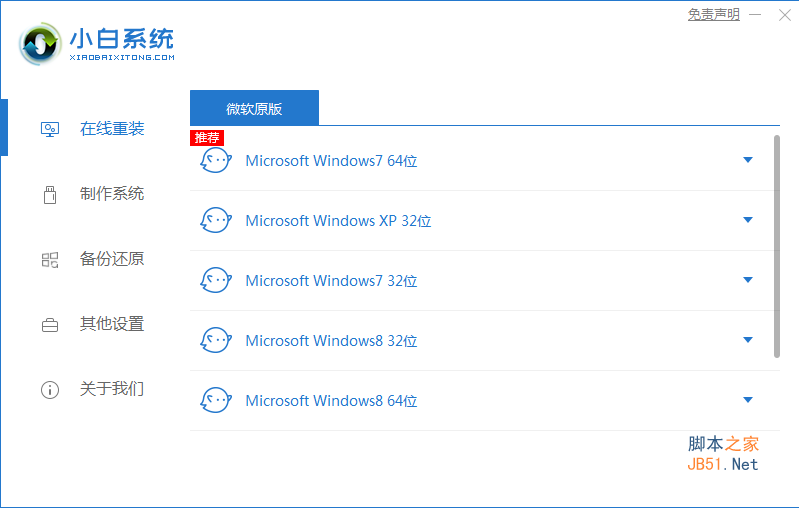
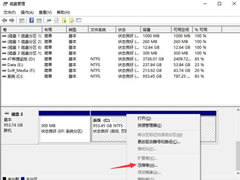
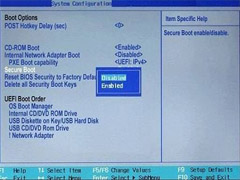
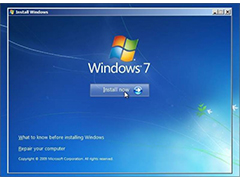
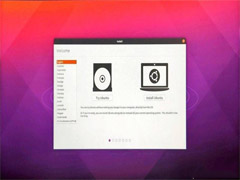

最新评论